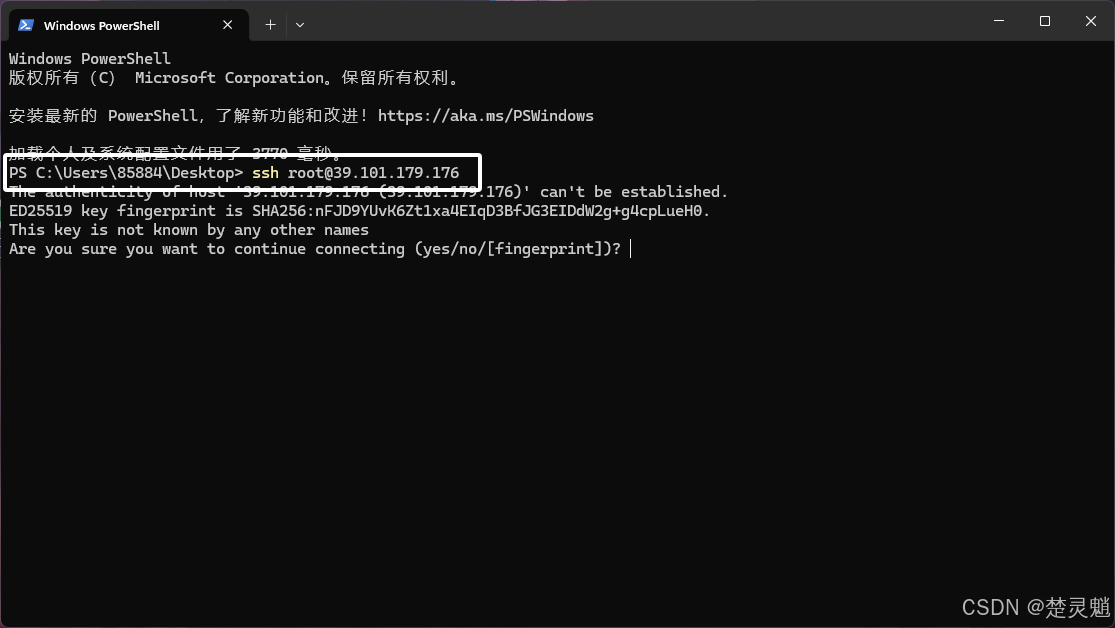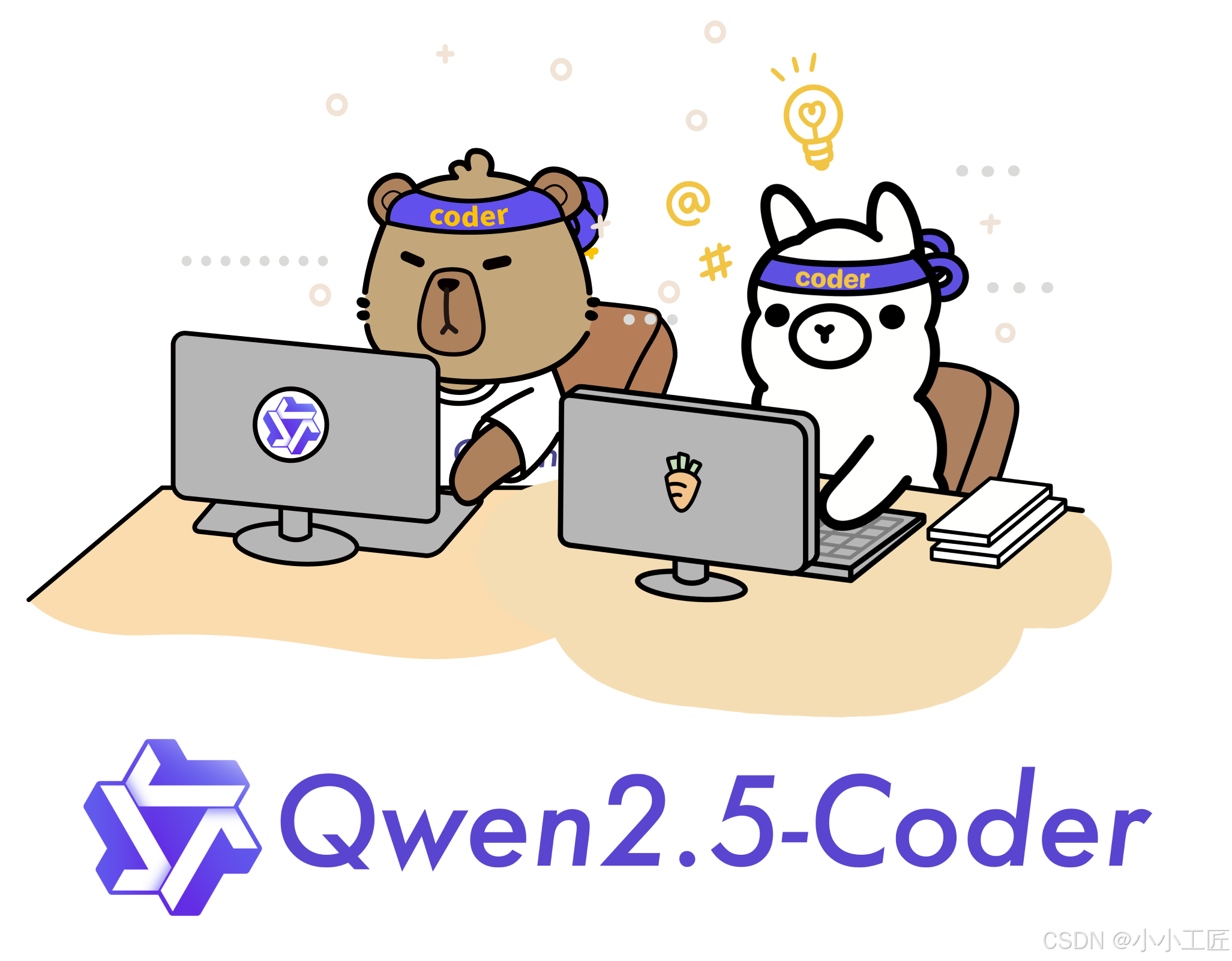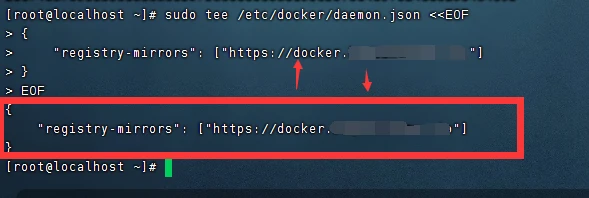AutoDL+FileZilla+VSCode服务器训练YOLO教程
前言:作者已经在使用服务器前已经下载vscode,并且本地已经下载了项目文件
一、vscode配置SSH
打开VSCode下载Remote-SSH插件:点击左边的扩展——搜索ssh——点击第一个进行下载
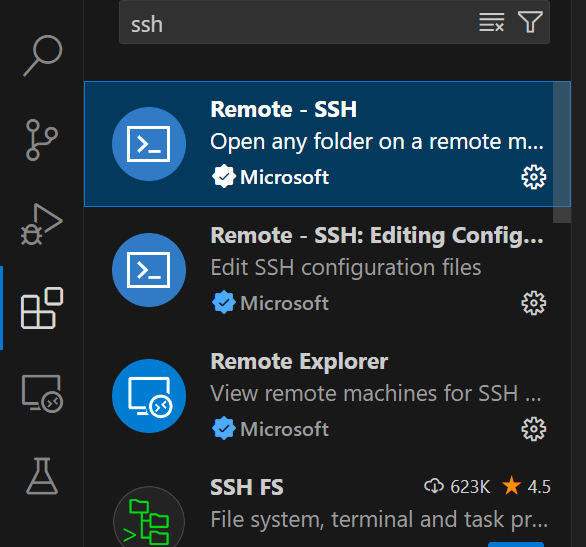
二、下载FileZilla传输项目文件
在传输前我已经在本地划分好了数据集以及下载了项目文件,下载FileZilla,打开官网,点击
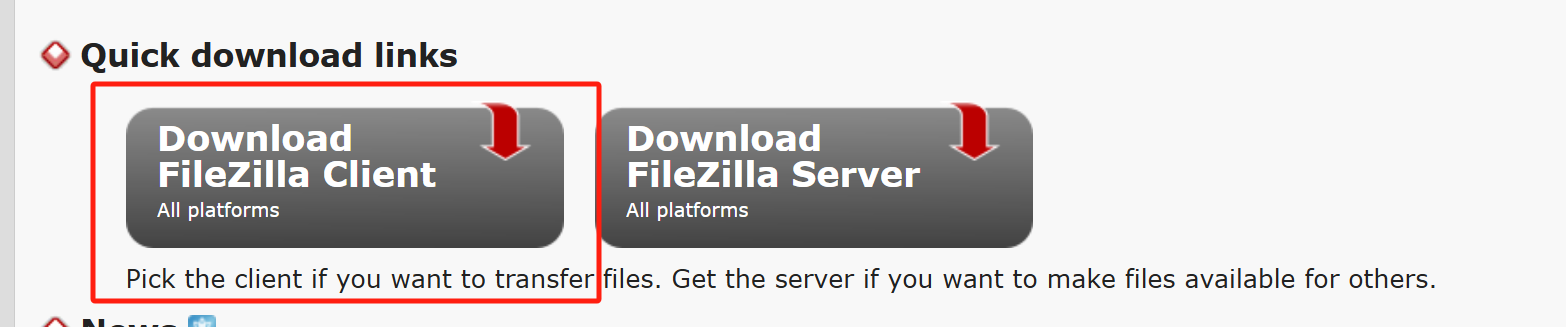
点击windows(64bit)(这个根据你的设备下载对应版本)
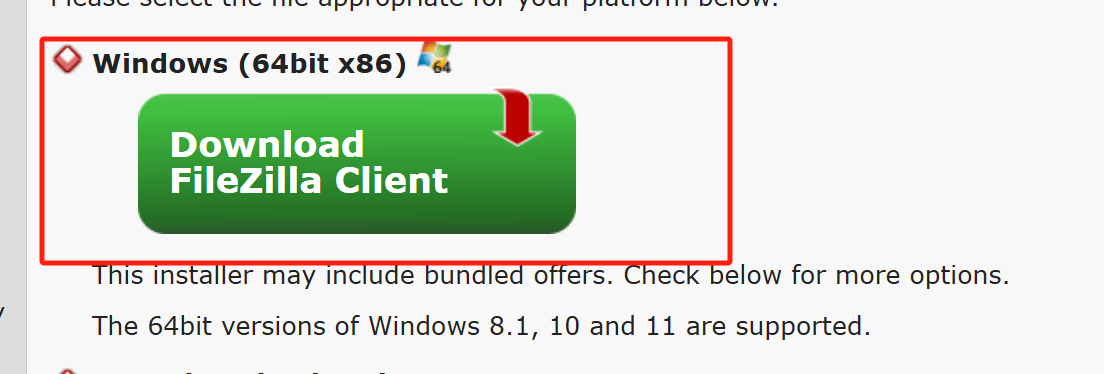
下载安装包后,双击打开exe——I agree——点击next——
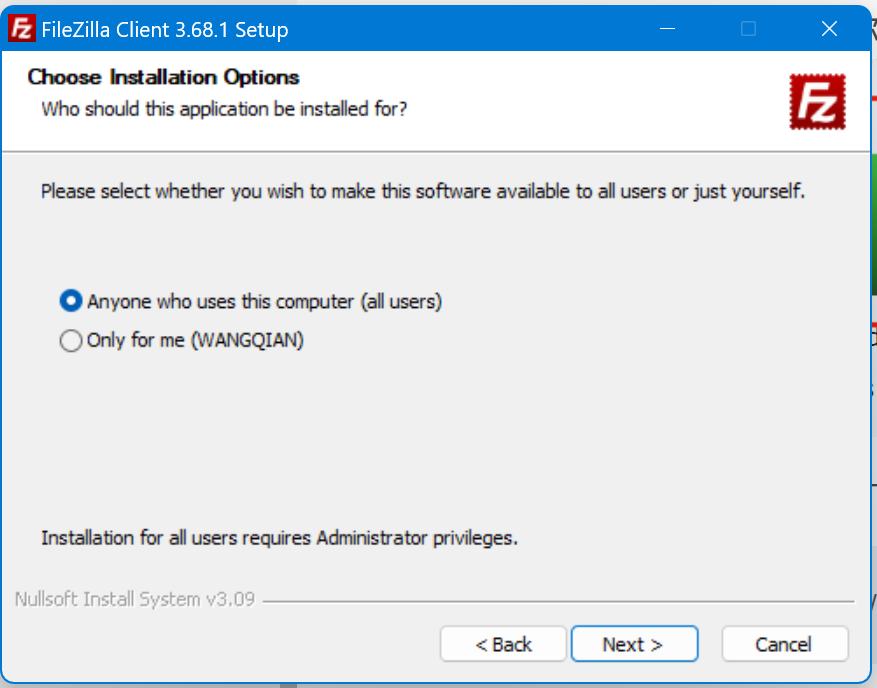
点击next
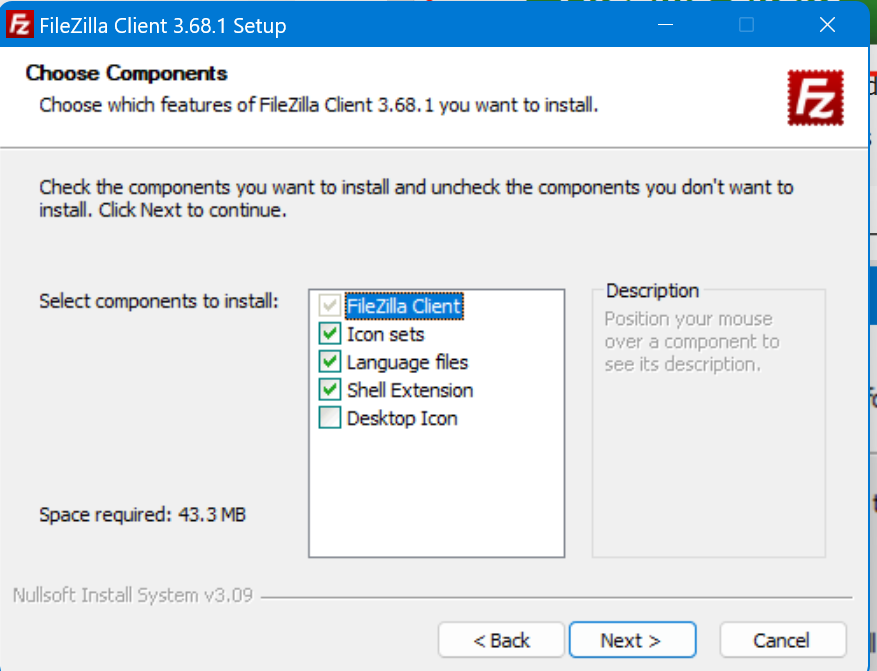
browse选择自己想安装的位置,然后点击next
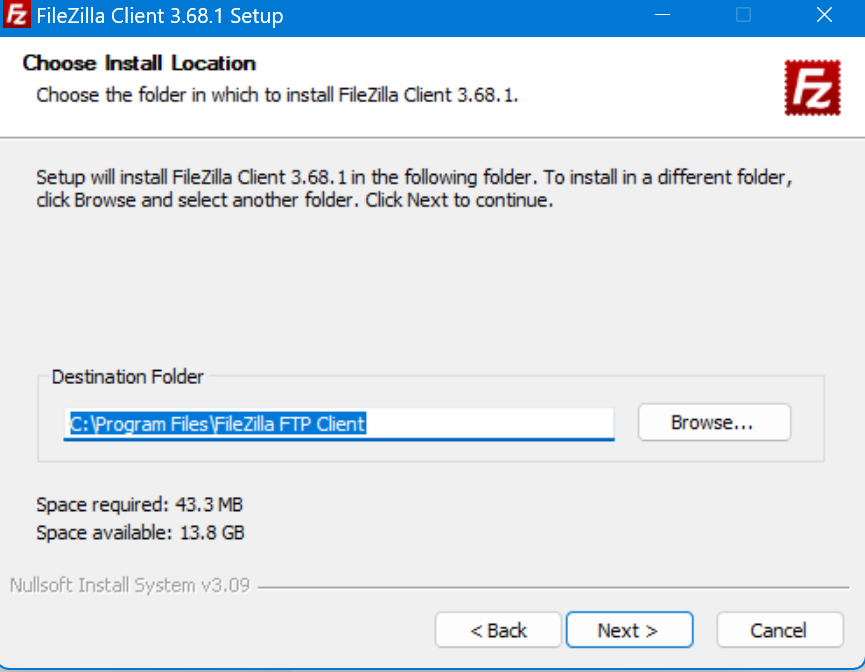
点击install,安装完成
三、登录AutoDL租用服务器
登录autodl,点击算力市场,选择自己需要的地区与显卡型号,可以租用的点击一卡可租
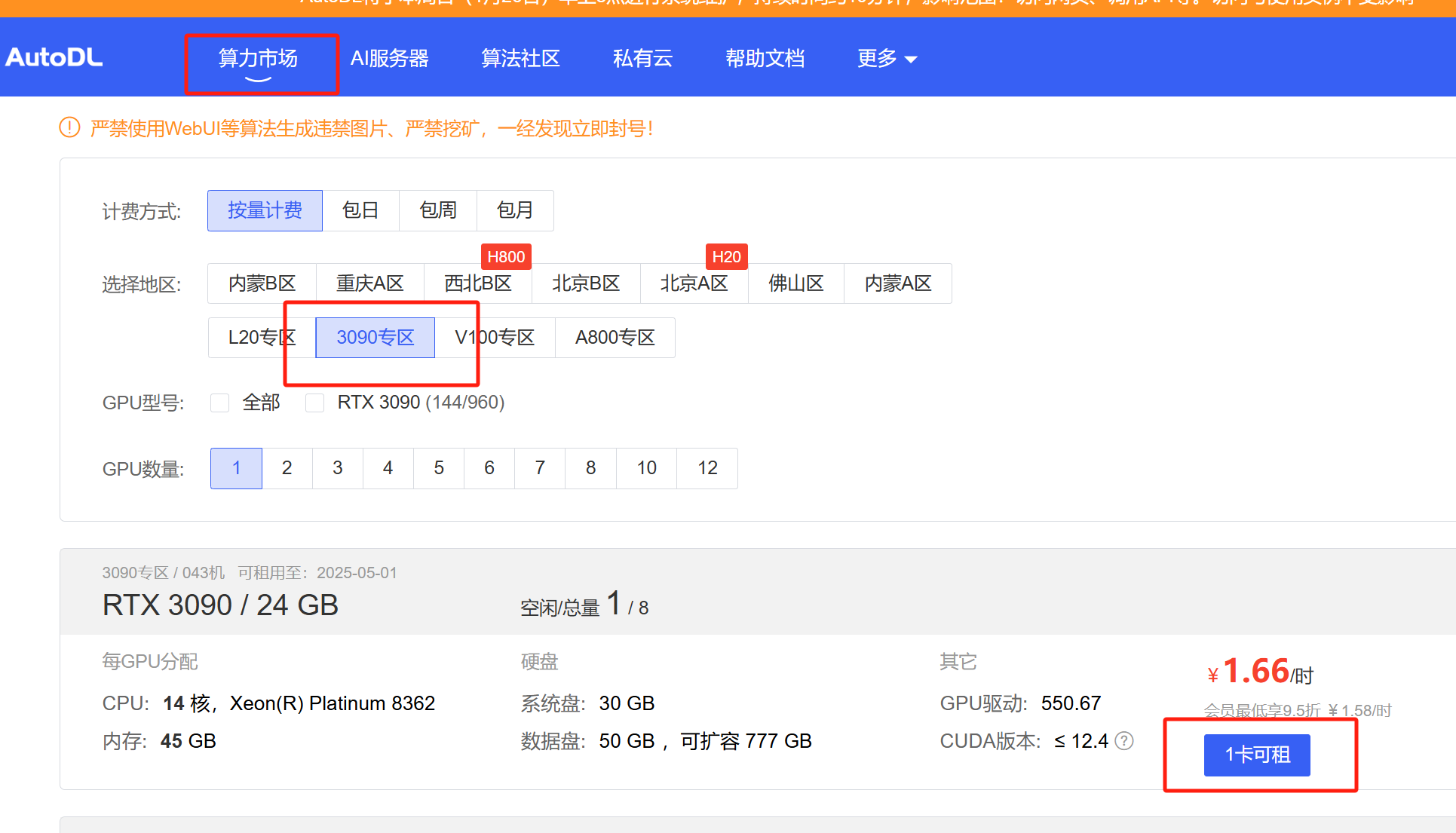
选择要训练的算法的框架
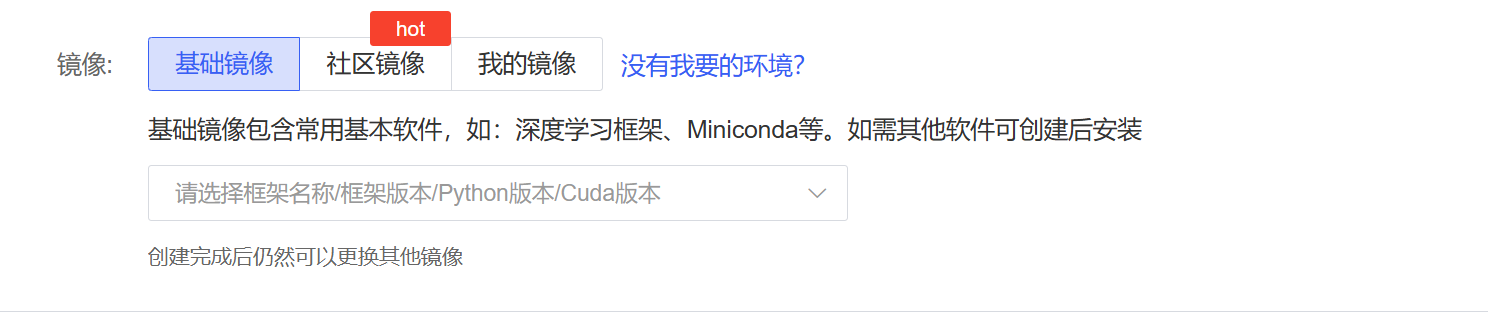
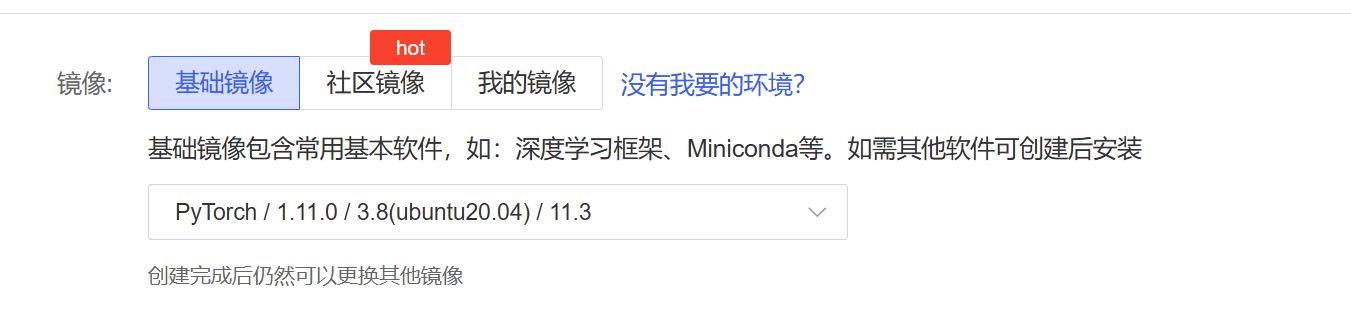
租用完成后会显示实例运行中,配置环境上传项目时可先点击操作中的关机,然后点击更多中的无卡模式开机,这样收费只要0.01元/小时

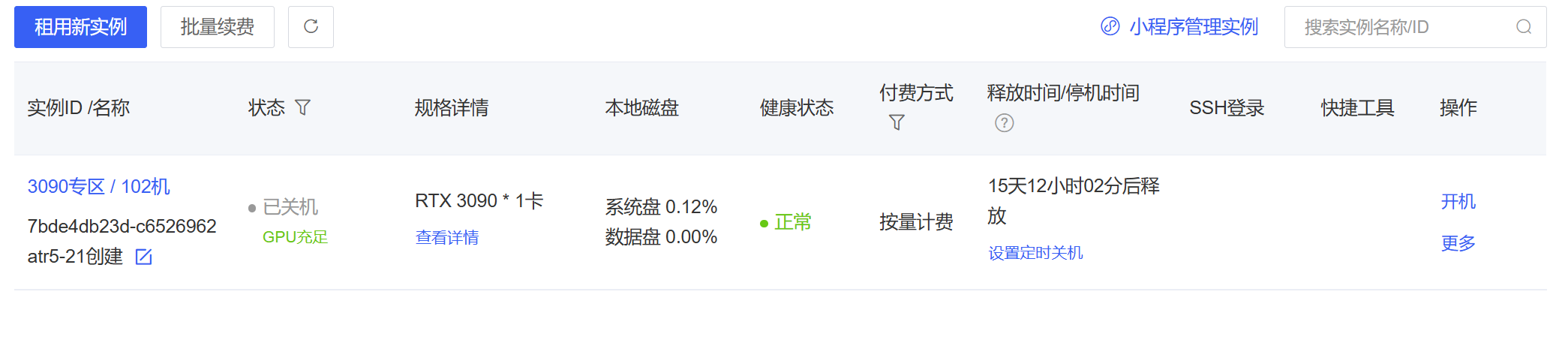
四、FileZilla上传文件
打开filezilla,进行如下操作
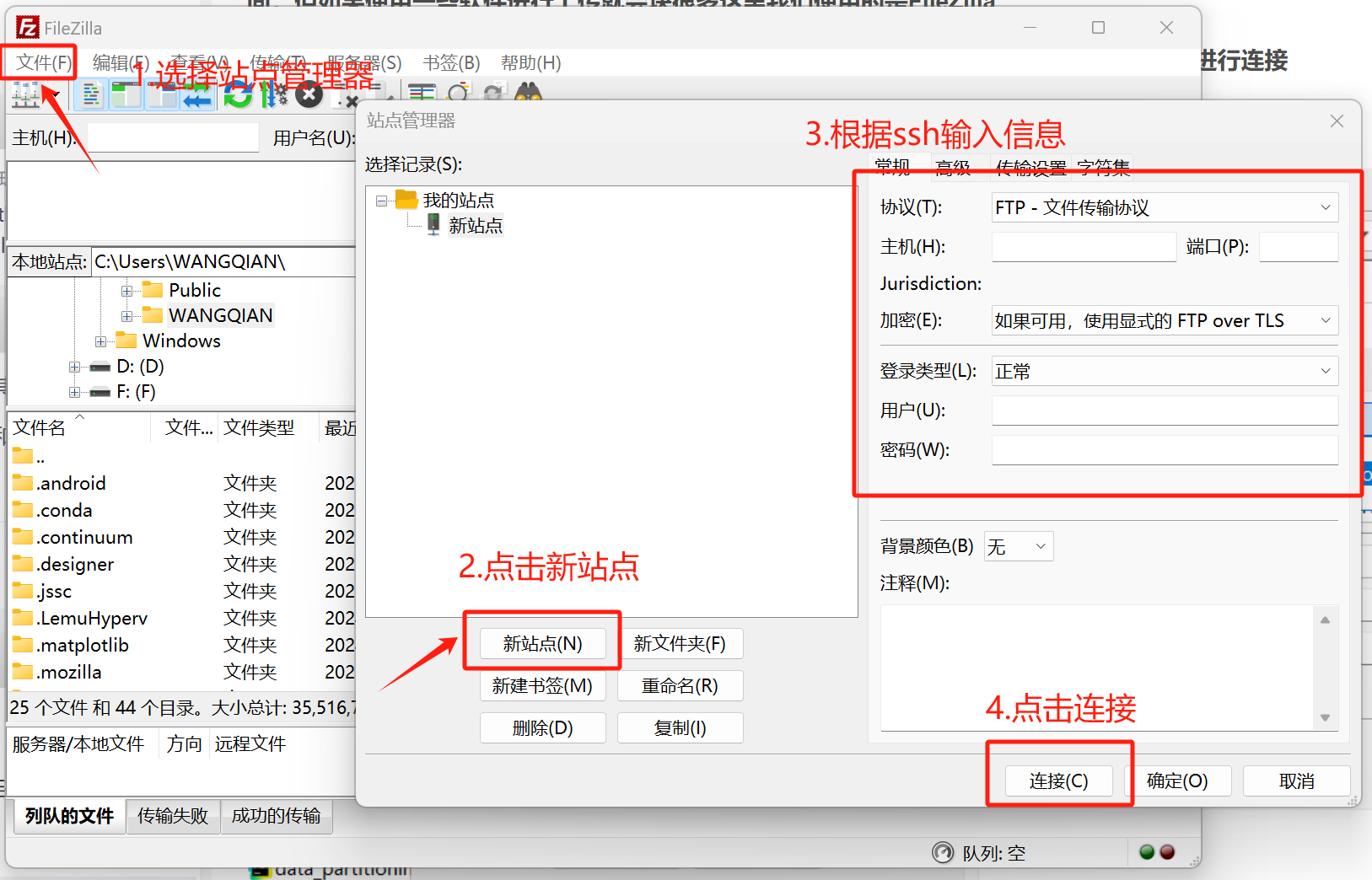
对于第三步:根据ssh输入信息,
1.选择SFTP,表示利用SSH传输
根据登录指令进行拆分,如登录指令为ssh -p 35742root@connect.yza1.seetacloud.com
2.主机填写:connect.yza1.seetacloud.com
3.端口填写:35742
4.用户填写:root
5.密码填写:服务器的密码
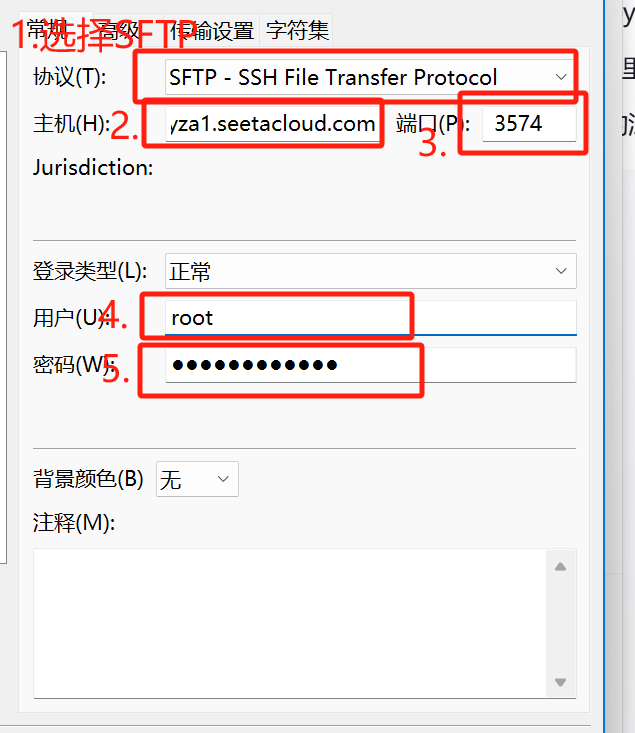
点击连接,即可传输文件
如果出现下面的界面,勾选总是信任,点击确定
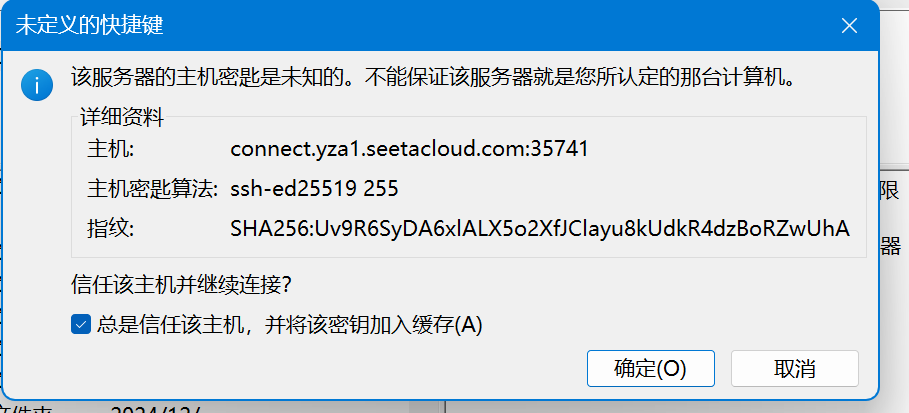
左侧为本地界面,右侧为服务器界面
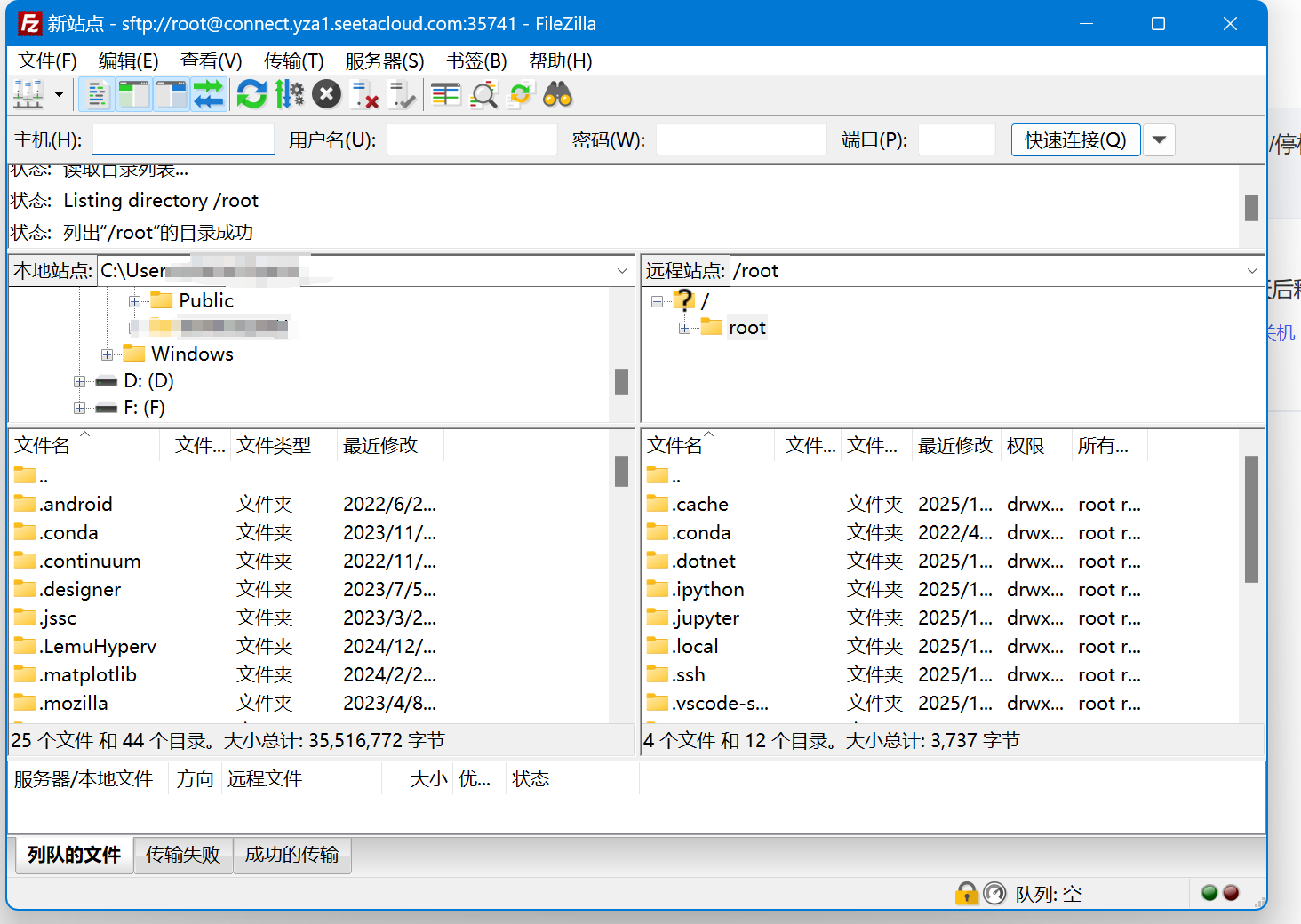
选中本地文件,右键选择上传,即开始上传文件(文件较大的话上传速度会比较慢)
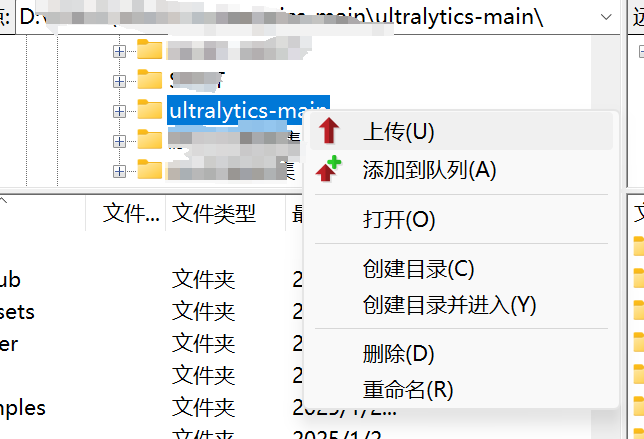
五、vscode连接服务器
点击vscode左下角的蓝色小标志(打开远程窗口)

点击左侧远程资源管理器,然后点击ssh,
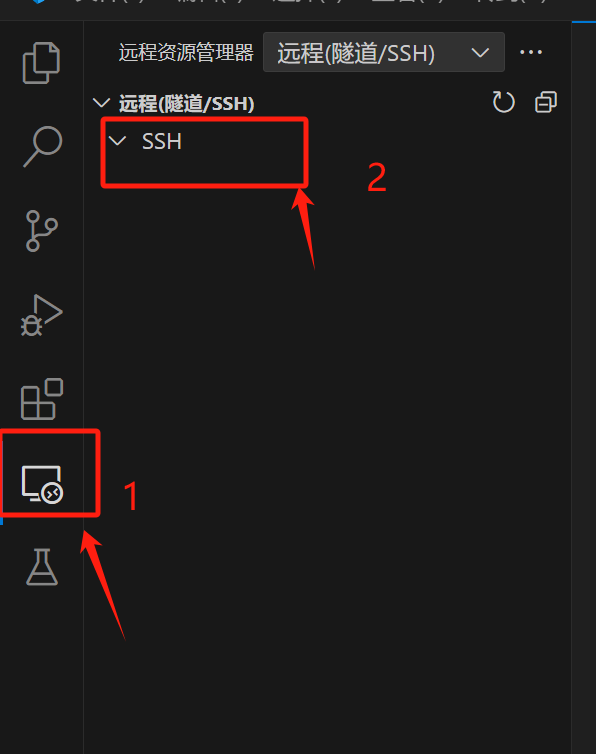
点击加号,新建远程

输入服务器登录指令,点击回车,选择第一个,点击右下角连接

会出现一个新的vscode窗口,点击继续,输入服务器的密码,点击回车,服务器连接成功
点击左侧的资源管理器,点击打开文件夹,选择并打开我们上传的项目文件,
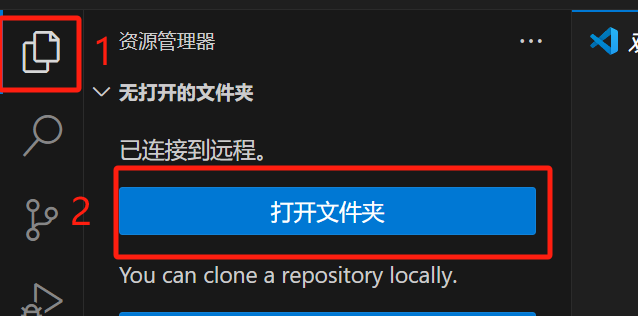
如果没有运行按钮,需要给服务器下载python,点击左侧扩展,搜索python,选择带有远程连接图标的,选择你配置的解释器即可,
如果你是无卡模式开机,请关机并再次带卡模式开机,
然后配置环境,正常进行训练即可
参考博客:https://blog.csdn.net/qq_38198286/article/details/127886049
https://blog.csdn.net/weixin_54974282/article/details/143099662